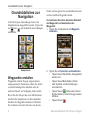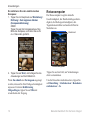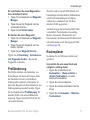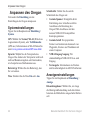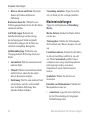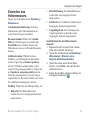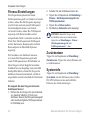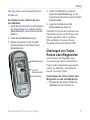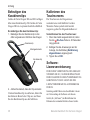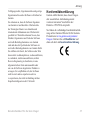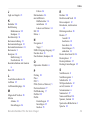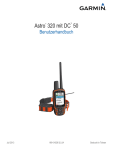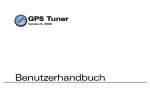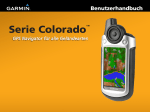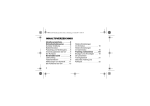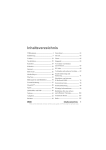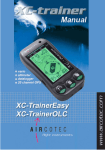Download Handbuchs - Busse Yachtshop
Transcript
OREGON -Serie ™ Benutzerhandbuch © 2008 Garmin Ltd. oder deren Tochterunternehmen Garmin International, Inc. 1200 East 151st Street, Olathe, Kansas 66062, USA Tel.: +1-913-397-8200 oder +1-800-800-1020 Fax: +1-913-397-8282 Garmin (Europe) Ltd. Liberty House Hounsdown Business Park, Southampton, Hampshire, SO40 9RB, UK Tel.: +44 (0) 870-850-1241 (von außerhalb Großbritanniens) 0808-238-0000 (innerhalb Großbritanniens) Fax: +44 (0) 870-850-1251 Garmin Corporation Nein. 68, Jangshu 2nd Road, Shijr, Taipei County, Taiwan Tel.: 886-226-42-9199 Fax: 886-226-42-9099 Alle Rechte vorbehalten. Sofern in dieser Vereinbarung nicht anders bestimmt, darf ohne ausdrückliche schriftliche Genehmigung durch Garmin kein Teil dieses Handbuchs zu irgendeinem Zweck reproduziert, kopiert, übertragen, weitergegeben, heruntergeladen oder auf Speichermedien jeglicher Art gespeichert werden. Garmin genehmigt hiermit, dass eine einzige Kopie dieses Handbuchs auf eine Festplatte oder ein anderes elektronisches Speichermedium zur Ansicht heruntergeladen und eine Kopie des Handbuchs oder der Überarbeitungen des Handbuchs ausgedruckt werden kann, vorausgesetzt, diese elektronische Kopie oder Druckversion enthält den vollständigen Text des vorliegenden Copyright-Hinweises; darüber hinaus ist jeglicher unbefugter kommerzieller Vertrieb dieses Handbuchs oder einer Überarbeitung des Handbuchs strengstens verboten. Die Informationen im vorliegenden Dokument können ohne Ankündigung geändert werden. Garmin behält sich das Recht vor, Änderungen und Verbesserungen an seinen Produkten vorzunehmen und den Inhalt zu ändern, ohne Personen oder Organisationen über solche Änderungen oder Verbesserungen informieren zu müssen. Auf der GarminWebsite (www.garmin.com) finden Sie aktuelle Updates sowie zusätzliche Informationen zu Verwendung und Betrieb dieses und anderer Garmin-Produkte. Garmin® und MapSource® sind Marken von Garmin Ltd. oder deren Tochtergesellschaften und in den USA und anderen Ländern eingetragen. Oregon™, Colorado™, myGarmin™, Dynastream™ und ANT™ sind Marken von Garmin oder deren Tochtergesellschaften. Diese Marken dürfen nur mit ausdrücklicher Genehmigung von Garmin verwendet werden. Das Geocaching 4-Box-Logo und das Wherigo-Logo sind eingetragene Marken von Groundspeak Inc. in den USA und anderen Ländern. Verwendet mit Erlaubnis. Die Verwendung der Daten von geocaching.com unterliegt den Bedingungen des Nutzungsvertrages mit Geocaching.com, zu finden unter www.geocaching.com/about/termsofuse .aspx. Die Wherigo-Anwendung ist durch Patent-Nr. 6 691 032 und in den USA und in anderen Ländern angemeldete Patente geschützt. Windows® ist eine in den USA und/oder in anderen Staaten eingetragene Marke der Microsoft Corporation. Mac® OS ist eine eingetragene Marke von Apple Computer, Inc. microSD™ ist eine Marke der SD Card Association. Juni 2008 Teilenummer 190-00927-32 Rev. A Gedruckt in Taiwan Einführung Einführung In diesem Handbuch finden Sie Informationen zu folgenden Produkten: • • • • • Oregon™ 200 Oregon 300 Oregon 400t Oregon 400c Oregon 400i Tipps und Kurzbefehle • Während des Betriebs kann durch einmaliges Drücken der Power-Taste die Bildschirmhelligkeit eingestellt werden. • Tippen Sie auf oder , um weitere Optionen anzuzeigen. • Tippen Sie auf , um zur vorherigen Anzeige zurückzukehren. • Tippen Sie auf , um zum Hauptmenü zurückzukehren. • Tippen Sie auf der Kartenseite auf oder , um zu vergrößern oder zu verkleinern. Im Handbuch verwendete Konventionen Wenn Sie das Handbuch auffordert, auf etwas zu tippen, berühren Sie mit dem Finger dieses Element auf dem Bildschirm. Im Text werden kleine Pfeile (>) angezeigt, die darauf hinweisen, dass Sie nacheinander auf eine Anzahl von Elementen auf dem Bildschirm tippen sollen. Wenn beispielsweise die Anweisung „Tippen Sie auf Zieleingabe > Tracks“ angezeigt wird, tippen Sie auf die Schaltfläche Zieleingabe auf dem Bildschirm und anschließend auf Tracks. Produktregistrierung Helfen Sie uns, unseren Service weiter zu verbessern, und füllen Sie die OnlineRegistrierung noch heute aus. Rufen Sie hierfür unsere Website unter http://my.garmin.com auf. Bewahren Sie die Originalquittung oder eine Kopie an einem sicheren Ort auf. Lesen Sie alle Produktwarnungen und sonstigen wichtigen Informationen in der Anleitung Wichtige Sicherheits- und Produktinformationen, die dem Produkt beiliegt. Benutzerhandbuch für die Serie Oregon Einführung Kontaktaufnahme mit Garmin Setzen Sie sich mit Garmin in Verbindung, falls beim Umgang mit dem Oregon Fragen auftreten. In den USA erreichen Sie den Garmin-Produktsupport telefonisch unter +1-913-397-8200 oder +1-800-800-1020 oder im Internet unter www.garmin.com/support/. In Europa können Sie Garmin (Europe) Ltd. telefonisch unter +44 (0) 870-850-1241 (außerhalb Großbritanniens) oder unter 0808-238-0000 (nur innerhalb Großbritanniens) erreichen. Bei Bedarf finden Sie die Seriennummer Ihres Oregon im Batteriefach. Entnehmen Sie die Batterien, indem Sie die Anleitungen auf page 2 befolgen. Optionales Zubehör Eine Liste verfügbarer Zubehörteile und Karten für den Oregon finden Sie auf der GarminWebsite: http://buy.garmin.com. Modell Oregon Funktionen Funktionen 200 300 400t 400c 400i Binnenseekarten USA Optional Optional Optional Optional Ja BlueChart-Karten USA oder UK Optional Optional Optional Ja Optional Topographie USA oder Europa Optional Optional Ja Optional Optional 2-achsiger Kompass Höhenmesser Audiosignale Drahtlose Kommunikation RS-232/NMEA serielle Kommunikation Wecker Nein Ja Ja Ja Ja ii Benutzerhandbuch für die Serie Oregon Einführung Inhaltsverzeichnis Einlegen der Batterien.......................2 Ein- und Ausschalten des Oregon.....2 Erfassen von GPS-Satellitensignalen.....................3 Sperren des Bildschirms...................3 Höhenprofil......................................14 Wherigo™ . ......................................15 Funkübertragung.............................15 Bildbetrachter..................................16 Wegpunkt-Manager.........................16 Profiländerung.................................17 Routenplaner...................................17 Aktive Route....................................18 Track-Manager................................19 Fläche berechnen............................19 Kalender..........................................20 Rechner...........................................20 Sonne und Mond.............................20 Wecker............................................20 Jagd und Angeln..............................21 Stoppuhr..........................................21 Grundsätzliches zur Navigation....4 Anpassen des Oregon.................22 Einführung.......................................i Tipps und Kurzbefehle........................i Im Handbuch verwendete Konventionen.....................................i Produktregistrierung...........................i Kontaktaufnahme mit Garmin............ ii Optionales Zubehör........................... ii Modell Oregon Funktionen................ ii Erste Schritte..................................1 Wegpunkte erstellen..........................4 Zu einem Zielort navigieren...............5 Anwendungen.................................8 Satellitenseite....................................8 Kartenseite........................................8 Kompassseite..................................10 Reisecomputer................................12 3D-Ansicht.......................................13 Geocaches......................................13 Benutzerhandbuch für die Serie Oregon Systemeinstellungen.......................22 Anzeigeneinstellungen....................22 Karteneinstellungen.........................23 Einstellung von Tracks....................24 Hauptmenüeinstellungen.................24 Profileinstellungen...........................25 Routing-Einstellungen.....................25 Marineeinstellungen........................26 Einstellen der Zeit............................27 Einstellen der Einheiten...................27 iii Einführung Positionsformat................................27 Steuerkurs-Einstellung....................28 Einstellen des Höhenmessers.........29 Fitness-Einstellungen......................30 Zurücksetzen...................................30 Systeminfo.......................................30 Anhang..........................................31 Technische Daten............................31 Verwenden des Vorführmodus........32 Anschließen des Oregon an einen Computer...............................32 Installieren einer microSD™-Karte...............................32 Übertragen von Tracks, Routen oder Wegpunkten...............33 Laden und Löschen von Dateien.....34 Optimieren der Lebensdauer der Batterien....................................34 Wiederherstellen der Werkseinstellungen.........................35 Befestigen des Karabinerclips.........36 Kalibrieren des Touchscreens.........36 Software-Lizenzvereinbarung..........36 Konformitätserklärung.....................37 Index..............................................38 iv Benutzerhandbuch für die Serie Oregon Erste Schritte Erste Schritte POWER-Taste Batterieabdeckung Touchscreen Montagerückseite Verschluss USB-Mini-B-Anschluss (unter der Schutzkappe) Benutzerhandbuch für die Serie Oregon Erste Schritte Einlegen der Batterien Der Oregon wird mit zwei AA-Batterien betrieben (nicht im Lieferumfang enthalten). Verwenden Sie Alkalibatterien, NiMH- oder Lithium-Batterien. So legen Sie die Batterien ein: 1. Heben Sie den Verschluss an, und entfernen Sie die Batterieabdeckung. Batterieabdeckung Verschluss So wählen Sie den Batterietyp aus: 1. Tippen Sie im Hauptmenü auf Einstellung > System > Batterietyp. 2. Tippen Sie auf Alkaline, Lithium oder NiMH. ACHTUNG: Entfernen Sie die Batterien, wenn Sie den Oregon voraussichtlich mehrere Monate lang nicht verwenden. Gespeicherte Daten bleiben beim Entfernen der Batterien erhalten. Ein- und Ausschalten des Oregon Um den Oregon einzuschalten, drücken Sie die Power-Taste. Um den Oregon auszuschalten, drücken und halten Sie die Power-Taste. 2. Legen Sie die Batterien ein, und achten Sie auf korrekte Polarität. 3. Setzen Sie die Batterieabdeckung wieder auf, und drücken Sie den Verschluss nach unten. Benutzerhandbuch für die Serie Oregon Erste Schritte So passen Sie die Hintergrundbeleuchtung an: 1. Drücken Sie während des Betriebs kurz die Power-Taste. So erfassen Sie GPS-Satellitensignale: 1. Begeben Sie sich im Freien an eine Stelle, an der weder hohe Gebäude noch Bäume den Empfang stören. 2. Schalten Sie den Oregon ein. Das Erfassen von Satellitensignalen kann einige Minuten dauern. Die Balken im Hauptmenü geben die Stärke der Satelliltensignale an. Wenn die Balken grün angezeigt werden, hat der Oregon Satellitensignale erfasst. Sperren des Bildschirms 2. Tippen Sie auf oder Helligkeit einzustellen. , um die Zum Ändern der Beleuchtungsdauer siehe page 22. Erfassen von GPSSatellitensignalen Sperren Sie den Bildschirm, um unbeabsichtigte Eingaben zu vermeiden. So sperren und entsperren Sie den Bildschirm: 1. Drücken Sie kurz die Power-Taste. 2. Tippen Sie auf Anzeige sperren (oder Anzeige entsperren). Bevor der Oregon Ihre aktuelle Position ermitteln und entlang einer Route navigieren kann, müssen Sie GPS-Signale empfangen. Benutzerhandbuch für die Serie Oregon Grundsätzliches zur Navigation Grundsätzliches zur Navigation Auf alle Oregon-Anwendungen kann vom Hauptmenü aus zugegriffen werden. Tippen Sie auf oder , um zusätzliche Anwendungen aufzurufen. Hauptmenü Wegpunkte erstellen Wegpunkte sind im Oregon aufgezeichnete und gespeicherte Positionen, auf die Sie später eventuell zurückgreifen möchten oder die anderen Nutzern zur Verfügung stehen sollen. Bevor Sie den Oregon das erste Mal benutzen, möchten Sie möglicherweise Ihren aktuellen Standort als Wegpunkt markieren. Entfernen Sie sich dazu eine kurze Strecke von diesem Punkt, und navigieren Sie anschließend zu dem soeben erstellten Wegpunkt zurück. So markieren Sie Ihren aktuellen Standort als Wegpunkt und bearbeiten den Wegpunkt: 1. Tippen Sie im Hauptmenü auf Wegpunkt markieren. 2. Tippen Sie auf Speichern und bearbeiten. • Tippen Sie auf das Attribut, das geändert werden soll. • Tippen Sie auf Buchstaben, Zahlen oder Symbole, um die Änderungen vorzunehmen. • Tippen Sie auf (außer wenn Sie ein Symbol ändern). Ändern Sie ggf. weitere Attribute. • Tippen Sie auf . Benutzerhandbuch für die Serie Oregon Grundsätzliches zur Navigation Zum Bearbeiten oder Löschen eines Wegpunktes siehe page 16. Zu einem Zielort navigieren Das Navigieren zu einem Zielort ist mit dem Oregon entweder über das Menü Zieleingabe oder durch Auswahl eines Punkts auf der Karte möglich. So navigieren Sie mit „Zieleingabe“ zu einem Punkt: 1. Tippen Sie im Hauptmenü auf Zieleingabe. 2. Tippen Sie auf eine Kategorie. 3. Tippen Sie auf das Element, zu dem Sie navigieren möchten. 4. Tippen Sie auf Los. Die Route wird als farbige Linie angezeigt. > Kompass. 5. Tippen Sie auf 6. Benutzen Sie den Kompass, um zu Ihrem Zielort zu gelangen, wie auf page 10 angegeben. Benutzerhandbuch für die Serie Oregon Zieleingabe kann die folgenden Kategorien enthalten: • Kürzlich gefundene Elemente: Elemente, die Sie kürzlich gesucht haben. • Wegpunkte: Eine Liste der im Oregon gespeicherten Wegpunkte (page 4). • Tracks: Eine Liste aller im Oregon befindlichen Tracks (page 19). • Geocaches: Eine Liste aller heruntergeladenen Geocaches (page 13). • Routen: Eine Liste aller im Oregon gespeicherten Routen (page 17). • Alle POIs (Points of Interest): Sofern von den vorprogrammierten oder optionalen Karten unterstützt, können verschiedene POI-Kategorien aufgelistet werden. • Städte: Eine Liste von 50 Städten in der Nähe Ihrer aktuellen Position. Die Elemente werden nach Entfernung zu Ihrer Position aufgelistet. Grundsätzliches zur Navigation So suchen Sie durch Eingabe des Namens nach einem POI: 1. Tippen Sie im Hauptmenü auf Zieleingabe > Alle POIs. . 2. Tippen Sie auf 3. Tippen Sie auf die Buchstaben, um zumindest einen Teil des Namens Ihres Ziels zu schreiben. . 4. Tippen Sie auf 5. Tippen Sie auf das Element, zu dem Sie navigieren möchten. 6. Tippen Sie auf Los. Die Route wird als farbige Linie angezeigt. > Kompass. 7. Tippen Sie auf 8. Benutzen Sie den Kompass, um zu Ihrem Zielort zu gelangen, wie auf page 10 angegeben. Informationsschaltfläche 3. Tippen Sie auf die Informationsschaltfläche im oberen Bildschirmbereich. So navigieren Sie zu einem Punkt auf der Karte: 1. Tippen Sie im Hauptmenü auf Karte. 2. Tippen Sie auf den Punkt auf der Karte. 4. Tippen Sie auf Los > > Kompass. 5. Benutzen Sie den Kompass, um zu Ihrem Zielort zu gelangen, wie auf page 10 angegeben. Benutzerhandbuch für die Serie Oregon Grundsätzliches zur Navigation So navigieren Sie zu einem Ziel in der Nähe eines Wegpunktes oder eines zuletzt gefundenen Elements: 1. Tippen Sie im Hauptmenü auf Zieleingabe. 8. Tippen Sie auf > Kompass. 9. Benutzen Sie den Kompass, um zu Ihrem Zielort zu gelangen, wie auf page 10 angegeben. Beenden der Navigation Um die Navigation zu beenden, tippen Sie auf Zieleingabe > Beenden der Navigation. 2. Tippen Sie auf . 3. Tippen Sie auf ...ein zuletzt gefundenes Element oder ...ein Wegpunkt. 4. Tippen Sie auf die Position, in deren Nähe Sie suchen wollen. 5. Tippen Sie auf eine Kategorie. Die Elemente werden nach Entfernung zu der von Ihnen gewählten Position aufgelistet. 6. Tippen Sie auf das Element, zu dem Sie navigieren möchten. 7. Tippen Sie auf Los. Die Route wird als farbige Linie angezeigt. Benutzerhandbuch für die Serie Oregon Anwendungen Anwendungen Satellitenseite Die Satellitenseite zeigt Ihre aktuelle Position, die GPS-Genauigkeit, Ihre aktuelle Höhe, Satellitenpositionen und die Satellitensignalstärke an. Kartenseite Um die Kartenseite zu öffnen, tippen Sie im Hauptmenü auf Karte. Ihre aktuelle Position wird durch eine Positionsmarkierung angezeigt . Zoombereich Tasten zum Vergrößern oder Verkleinern Um die Satellitenseite zu öffnen, tippen Sie auf im unteren Bereich des Hauptmenüs. Positionsmarkierung Satellitenpositionen Höhe Satellitenstärke Kartenseite So vergrößern oder verkleinern Sie: Tippen Sie auf oder . Satellitenseite Die grünen Balken zeigen die Stärke des GPSSatellitensignals an. Weiße Balken geben an, dass der Oregon noch Daten sammelt. So ändern Sie die Kartenausschnitte: Fahren Sie auf der Kartenseite mit dem Finger über den Bildschirm. Benutzerhandbuch für die Serie Oregon Anwendungen So rufen Sie detaillierte Informationen über einen Punkt auf der Karte ab: 1. Fahren Sie bei Bedarf mit dem Finger auf die Position, zu der Sie Informationen abrufen möchten, und tippen Sie darauf. 2. Tippen Sie auf die Informationsschaltfläche im oberen Bildschirmbereich. Informationsschaltfläche So zeigen Sie Datenfelder an oder blenden diese aus: 1. Tippen Sie im Hauptmenü auf Einstellung > Karte > Datenfelder anzeigen. 2. Tippen Sie auf Nie, Beim Navigieren, oder Immer. Benutzerhandbuch für die Serie Oregon So ändern Sie die Datenfelder auf der Kartenseite: 1. Tippen Sie auf der Kartenseite auf eines der Datenfelder. 2. Tippen Sie auf einen Datentyp. So speichern Sie einen Wegpunkt auf der Kartenseite: 1. Tippen Sie auf der Kartenseite auf den Punkt, den Sie speichern möchten. 2. Tippen Sie auf die Informationsschaltfläche im oberen Bildschirmbereich. 3. Tippen Sie auf , um den Wegpunkt zu speichern. ODER: Bearbeiten Sie den Wegpunkt, indem Sie auf Speichern und bearbeiten (page 4) tippen. Anwendungen Kompassseite Die Kompassseite führt Sie mithilfe einer grafischen Kompassanzeige und einem Peilungszeiger zu Ihrem Ziel. Sie zeigt auch Navigationsdaten wie die aktuelle Geschwindigkeit, Entfernung zum nächsten Routenpunkt und die geschätzte Ankunftszeit an. Peilungs- und Kurszeiger Der Oregon kann entweder einen Peilungsoder einen Kurszeiger auf dem Kompass anzeigen. Der Peilungszeiger zeigt die Richtung zu Ihrem Zielort und der Kurszeiger zeigt Ihre Bewegung relativ zu einer Kurslinie an, die Sie zum Ziel führt. Zum Auswählen des Peilungs- oder Kurszeigers siehe page 28. Der elektronische Kompass (Oregon 300, 400t, 400c, and 400i) funktioniert wie ein Magnetkompass beim Halten oder Laufen. Wenn Sie sich mit höherer Geschwindigkeit fortbewegen, beispielsweise beim Autofahren, verwendet der Kompass GPS-Signale, um Ihre Richtung zu bestimmen. Zum Ausschalten des elektronischen Kompass siehe page 28. Tippen Sie auf Kompass, um die Kompassseite zu öffnen. Halten Sie den Kompass beim Navigieren waagerecht, um ein Höchstmaß an Genauigkeit zu erzielen. 10 Aktuelle Richtung, in die Sie sich bewegen Peillinie zum Zielort Peilungszeiger Der Peilungszeiger zeigt in Richtung Ihres Zielortes, egal in welche Richtung Sie sich gerade bewegen. Zeigt der Peilungszeiger auf dem Kompass nach oben, bewegen Sie sich direkt auf Ihren Zielort zu. Zeigt er in eine andere Richtung, drehen Sie sich in diese Benutzerhandbuch für die Serie Oregon Anwendungen Richtung, bis der Pfeil auf dem Kompass nach oben zeigt. Aktuelle Richtung, in die Sie sich bewegen Maßstab Peillinie zum Zielort Kursablageanzeiger Kurslinie zum Zielort Kurszeiger Der Kurszeiger zeigt die Abweichung (rechts oder links) entsprechend dem auf dem Rand des Kompassrings angezeigten Maßstab an. Der Maßstab bezieht sich auf die Entfernung zwischen Punkten auf dem Kursablageanzeiger. Die Kurslinie zu Ihrem Zielort leitet sich von Ihrem ursprünglichen Startpunkt ab. Gehen Sie zurück zur „Kurslinie zum Zielort“, um Abweichungen auszugleichen und zum Kurs zurückzukehren. Dies bietet sich vor allem an, wenn Sie auf Gewässern navigieren oder an Orten, an denen Ihnen keine größeren Hindernisse im Weg liegen. Dadurch können auch Gefahrensituationen zu beiden Seiten des Kurses umgangen werden, wie beispielsweise Untiefen oder unter Wasser befindliche Felsen. So ändern Sie die Datenfelder auf der Kompassseite: 1. Tippen Sie auf der Kompassseite auf ein Datenfeld. 2. Tippen Sie auf einen Datentyp. Kalibrieren des Kompasses Kalibrieren Sie den elektronischen Kompass (Oregon 300, 400t, 400c und 400i) im Freien. Halten Sie den Oregon waagerecht, während Sie den Kompass kalibrieren und verwenden. Halten Sie sich nicht in der Nähe von Gegenständen auf, die Magnetfelder beeinflussen, wie Autos, Gebäude oder überirdische Stromleitungen. Kalibrieren Sie den Kompass, nachdem Sie lange Strecken zurückgelegt haben, nach Temperaturveränderungen von über 11 °C (20 °F) oder Batteriewechseln. Benutzerhandbuch für die Serie Oregon11 Anwendungen So kalibrieren Sie den elektronischen Kompass: 1. Tippen Sie im Hauptmenü auf Einstellung > Richtung > Zum beginnen drücken (Kompasskalibrierung) ODER: Tippen Sie auf der Kompassseite auf die Mitte des Kompass, und halten Sie sie für ca. 2 Sekunden gedrückt. Reisecomputer Der Reisecomputer zeigt die aktuelle Geschwindigkeit, die Durchschnittsgeschwindigkeit, die Höchstgeschwindigkeit, den Tageskilometerzähler und andere hilfreiche Statistiken an. Dashboard Reisecomputer 2. Tippen Sie auf Start, und befolgen Sie die Anweisungen auf dem Bildschirm. Wenn Zu schnell oder Zu langsam angezeigt werden, müssen Sie Ihre Drehgeschwindigkeit anpassen. Erscheint Kalibrierung fehlgeschlagen, tippen Sie auf OK und wiederholen den Vorgang. 12 Tippen Sie auf ein Feld, um Veränderungen darin vorzunehmen. Um die Reisedaten zurückzusetzen, tippen Sie auf Einstellung > Zurücksetzen > Reisedaten zurücksetzen > Ja. Benutzerhandbuch für die Serie Oregon Anwendungen So ändern Sie den Dashboardhintergrund: 1. Tippen Sie auf das Dashboard im oberen Bildschirmbereich. 2. Tippen Sie auf Standard, Auto oder Geocaching. 3D-Ansicht Der Oregon 400t verfügt über 3D-Ansichten. Andere Oregon-Modelle benötigen DHMDaten (Digitales Höhenmodell), die in einigen topografischen Karten von Garmin vorhanden sind. Rufen Sie die Website http://buy.garmin.com für kompatible Karten-Produkte auf. So zeigen Sie 3D-Ansichten an: 1. Tippen Sie im Hauptmenü auf 3D-Ansicht. 2. Tippen Sie auf , um den Höhenwinkel zu vergrößern, und tippen Sie auf , um den Höhenwinkel zu verringern. Tippen Sie auf , um den 3DKartenausschnitt vorwärts zu schieben, und tippen Sie auf , um den 3DKartenausschnitt rückwärts zu schieben. , um die Ansicht links Tippen Sie auf herum zu drehen, und tippen Sie auf , um die Ansicht rechts herum zu drehen. Geocaches Geocaching ist eine Art der Schatzsuche, bei der Geocacher versteckte Schätze mithilfe von GPS-Koordinaten suchen. Diejenigen, die den Cache verstecken, veröffentlichen die Koordinaten im Internet. Geocaches können auf www.geocaching.com heruntergeladen werden. Die Website unterstützt den Transfer von Geocaches auf Ihren Oregon, und nachdem Sie das Garmin Communicator-Plugin von 3D-Ansicht Benutzerhandbuch für die Serie Oregon13 Anwendungen www.garmin.com/products/communicator registriert und installiert haben, können Sie Caches direkt auf Ihren Oregon laden. So navigieren Sie mit „Geocaches“ zu einem Cache: 1. Tippen Sie auf Geocaches > Geocache suchen. 2. Tippen Sie auf eine Geocache-Position. 3. Tippen Sie auf Los. Die Route wird als farbige Linie angezeigt. > Kompass. 4. Tippen Sie auf 5. Benutzen Sie den Kompass, um zu Ihrem Zielort zu gelangen, wie auf page 10 angegeben. Höhenprofil Der Oregon 300, 400t, 400c and 400i kann Höhenveränderungen über Strecken oder Zeit sowie Druckveränderungen (Barometer oder Umgebungsdruck) über die Zeit aufzeichnen. Zum Einstellen der Veränderungen, die aufgezeichnet werden sollen, siehe page 29. Tippen Sie im Hauptmenü auf Höhenprofil, um die Höhenprofilseite zu öffnen. Datenfelder So navigieren Sie mit „Zieleingabe“ zu einem Geocache: 1. Tippen Sie im Hauptmenü auf Zieleingabe > Geocaches. 2. Tippen Sie auf den Geocache, zu dem Sie navigieren möchten. Weitere Informationen zum Geocaching finden Sie auf der Website www.geocaching.com. Strecke oder den Zeitraum Höhenprofilseite Tippen Sie auf oder , um die Strecke oder den Zeitraum einzustellen. 14 Benutzerhandbuch für die Serie Oregon Anwendungen Tippen Sie auf einen Punkt im Höhenprofil, um die Höhendaten anzuzeigen. Die Aufzeichnungen von Zeit, Datum und Höhe an diesem Punkt werden angezeigt. So ändern Sie Datenfelder auf der Höhenprofilseite: 1. Tippen Sie im Hauptmenü auf Höhenprofil und dann auf eines der Datenfelder. 2. Tippen Sie auf einen Datentyp. Wherigo™ Wherigo (ausgesprochen: „where I go“) ist ein Programm zum Erstellen und Spielen von GPSfähigen Abenteuern in der realen Welt. Lassen Sie sich von Ihrem Oregon an einen physischen Ort führen, an dem Sie mit virtuellen Objekten und Charakteren interagieren. Funkübertragung Mit dem Oregon 300, 400t, 400c und 400i ist es möglich, Wegpunkte, Routen, Tracks und Geocaches drahtlos auf andere Oregon-Geräte oder den Garmin Colorado™ zu übertragen. So übertragen Sie Daten per Funk an andere Oregon- oder Colorado-Geräte: 1. Richten Sie die Geräte mit einem Abstand von maximal 3 Metern (10 Fuß) zueinander aus. 2. Tippen Sie im Hauptmenü beider Geräte auf Drahtlos übertragen. 3. Tippen Sie auf der Empfängereinheit auf Empfangen. Ist die Empfängereinheit bereit, Daten zu empfangen, zeigt sie dies an. Vollständige Informationen über Wherigo und Zusatzmodule (Spielprogramme) finden Sie auf der Website www.whereigo.com. 4. Tippen Sie auf der Sendeeinheit auf Senden. Benutzerhandbuch für die Serie Oregon15 Anwendungen 5. Tippen Sie auf der Sendeeinheit auf die Kategorie von Daten, die Sie senden möchten. 6. Tippen Sie auf der Sendeeinheit auf ein Element, das Sie senden möchten, und tippen Sie dann auf Senden. 7. Beide Geräte zeigen an, dass der Transfer abgeschlossen ist. 8. Tippen Sie auf beiden Geräten auf OK. Bildbetrachter Der Oregon kann Bilder anzeigen, die auf dem Oregon oder auf einer microSD™-Karte gespeichert sind. So zeigen Sie Bilder an: 1. Kopieren Sie JPG-Bilder von Ihrem Computer auf den Oregon. Sie können diese direkt auf das Garmin-Laufwerk laden oder einen neuen Ordner auf dem GarminLaufwerk anlegen (page 34). ODER: Legen Sie eine microSD-Karte mit JPGBildern in den microSD-Kartensteckplatz (page 33). 16 2. Tippen Sie im Hauptmenü auf Bildbetrachter. oder , um durch die 3. Tippen Sie auf Bilder zu blättern. Wegpunkt-Manager Sie können Wegpunkte bearbeiten, um deren Namen, Symbol, Kommentare, Position, Höhe und Tiefe zu ändern. Sie können den Wegpunktmanager auch dazu verwenden, einen Wegpunkt zu Ihrem aktuellen Standort zu ändern, und Wegpunkte zu löschen. So bearbeiten Sie einen Wegpunkt: 1. Tippen Sie im Hauptmenü auf WegpunktManager. 2. Tippen Sie auf den Wegpunkt, den Sie bearbeiten möchten. 3. Tippen Sie auf das Attribut, das geändert werden soll. 4. Tippen Sie auf Buchstaben, Zahlen oder Symbole, um die Änderungen vorzunehmen. . Ändern Sie ggf. weitere 5. Tippen Sie auf Attribute. . 6. Tippen Sie auf Benutzerhandbuch für die Serie Oregon Anwendungen So verschieben Sie einen Wegpunkt zu Ihrer aktuellen Position: 1. Tippen Sie im Hauptmenü auf WegpunktManager. 2. Tippen Sie auf den Wegpunkt, den Sie verschieben möchten. 3. Tippen Sie auf Hierher setzen. So löschen Sie einen Wegpunkt: 1. Tippen Sie im Hauptmenü auf WegpunktManager. 2. Tippen Sie auf den Wegpunkt, den Sie löschen möchten. 3. Tippen Sie auf Wegpunkt löschen. Tippen Sie auf Einstellung > Zurücksetzen > Alle Wegpunkte löschen > Ja, um alle Wegpunkte zu löschen. Profiländerung Die Profile enthalten eine Sammlung von Einstellungen, mit denen der Oregon durch das Wechseln zwischen verschiedenen Nutzungsarten optimiert werden kann. So kann zum Beispiel vom Freizeitmodus in den Fahrzeugmodus gewechselt werden. Tippen Sie im Hauptmenü auf Profiländerung. Ihr aktuelles Profil wird auf dem Bildschirm angezeigt. Tippen Sie auf das Profil, das Sie verwenden möchten. Wenn Sie sich in einem Profil befinden und Einstellungen an Datenfeldern, Maßeinheiten oder Positionseinstellungen vornehmen, werden diese automatisch als Teil Ihres aktuellen Profils gespeichert. Auf dem Oregon sind werkseitig fünf Profile vorinstalliert: Freizeitmodus, GeocachingModus, Automodus, Marinemodus und Fitnessmodus. Sie können auch Profile löschen oder umbenennen sowie Ihre eigenen Profile erstellen (page 25). Routenplaner Sie können bis zu 50 Routen erstellen und speichern. So erstellen Sie eine neue Route und navigieren entlang dieser: 1. Tippen Sie im Hauptmenü auf Routenplaner > <Route erstellen> > <Ersten Punkt wählen>, um einen Startpunkt auszuwählen. 2. Tippen Sie auf eine Kategorie. 3. Tippen Sie auf das erste Element auf der Route. 4. Tippen Sie auf Verwenden > <Nächsten Punkt wählen>. Benutzerhandbuch für die Serie Oregon17 Anwendungen 5. Wiederholen Sie den Vorgang, bis die Route vollständig ist. 6. Tippen Sie auf , um die Route zu speichern. 7. Tippen Sie auf > Zieleingabe > Routen, um entlang der Route zu navigieren. So bearbeiten Sie eine Route: 1. Tippen Sie im Hauptmenü auf Routenplaner. 2. Tippen Sie auf die Route, die Sie bearbeiten möchten > Route bearbeiten. 3. Tippen Sie auf den Punkt, den Sie bearbeiten möchten. • Ändern: verlegt den Punkt auf eine andere Position. • Sehen: zeigt den Punkt auf der Karte. • Nach unten (oder oben): ändert die Reihenfolge, in der der Punkt auf der Karte erscheint. • Einfügen: fügt einen zusätzlichen Punkt auf der Route ein. Der zusätzliche Punkt wird vor dem Punkt eingefügt, den Sie gerade bearbeiten. • Entfernen: entfernt den Punkt aus der Route. 18 So löschen Sie eine Route: 1. Tippen Sie im Hauptmenü auf Routenplaner. 2. Tippen Sie auf die Route, die Sie löschen möchten > Route löschen. So zeigen Sie Routen auf der Karte an: 1. Tippen Sie im Hauptmenü auf Routenplaner. 2. Tippen Sie auf die Route, die Sie anzeigen möchten > Karte anzeigen. So kehren Sie die Reihenfolge von Punkten auf einer Route um: 1. Tippen Sie im Hauptmenü auf Routenplaner. 2. Tippen Sie auf die Route, die Sie umkehren möchten > Route umkehren. Aktive Route So zeigen Sie die aktive Route an: 1. Tippen Sie im Hauptmenü auf Aktive Route. Die Punkte auf Ihrer aktuellen Route werden angezeigt. 2. Tippen Sie auf einen Punkt, um weitere Details anzuzeigen. Benutzerhandbuch für die Serie Oregon Anwendungen Track-Manager Ein Track ist eine Aufzeichnung des Weges, den Sie zurückgelegt haben. So zeichnen Sie Ihre Tracks auf: 1. Tippen Sie im Hauptmenü auf Einstellung > Tracks > Track-Aufzeichnung. 2. Tippen Sie auf Aufzeich., Nicht anzeig. oder Aufzei., Auf Karte anz. Wenn Sie Aufzei., Auf Karte anz. gewählt haben, zeigt eine Linie auf der Kartenseite Ihren Track an. Weitere Informationen zu den TrackEinstellungen finden Sie auf page 24. So können Sie Ihren aktuellen Track speichern und anzeigen: Tippen Sie im Hauptmenü auf TrackManager > Aktueller Track. • Auf Karte anzeigen: zeigt Ihren aktuellen Track auf der Karte an. • Höhenprofil anzeigen: zeigt das Höhenprofil (page 14) Ihres aktuellen Tracks an. • • Track speichern: speichert Ihre aktuelle Route. Teil speichern: ermöglicht es Ihnen, einen Teil Ihres aktuellen Tracks auszuwählen, der gespeichert werden soll. So löschen Sie Ihren aktuellen Track: Tippen Sie im Hauptmenü auf Einstellung > Zurücksetzen > Aktuellen Track löschen > Ja. So öffnen Sie einen gespeicherten Track: 1. Tippen Sie im Hauptmenü auf Zieleingabe > Tracks. 2. Tippen Sie auf einen gespeicherten Track. Archivierte oder geladene Tracks werden auf der Track-Manager-Seite aufgelistet. Sie können die Tracks auf der Karte anzeigen, Höhenprofile anzeigen oder entlang dem Track navigieren. Fläche berechnen Der Oregon kann die Größe einer bestimmten Fläche berechnen. So berechnen Sie die Größe von Flächen: 1. Tippen Sie im Hauptmenü auf Fläche berechnen > Start. Benutzerhandbuch für die Serie Oregon19 Anwendungen 2. Gehen Sie den Umfang des zu berechnenden Bereichs ab. 3. Tippen Sie auf Berechnen, wenn Sie damit fertig sind. Wecker Kalender So stellen Sie den Wecker: 1. Tippen Sie im Hauptmenü auf Wecker. oder , um die Zeit 2. Tippen Sie auf einzustellen, zu der der Alarm ertönen soll. 3. Tippen Sie auf Alarm einschalten, ODER: Wird Alarm ausschalten angezeigt, tippen Sie auf (und überspringen Schritt 4). 4. Tippen Sie auf Ja, um den Oregon auszuschalten, oder Nein, um ihn eingeschaltet zu lassen Wenn Sie den Oregon ausschalten, schaltet er sich zur eingestellten Zeit wieder ein und der Alarm ertönt. 5. Wenn der Alarm ertönt, tippen Sie auf Alarm ausschalten, oder drücken Sie Schlummern, um den Alarm für 10 Minuten zu unterbrechen. Tippen Sie im Hauptmenü auf Kalender, um den Kalender des Oregon zu öffnen. Rechner Tippen Sie im Hauptmenü auf Rechner, um den Rechner des Oregon zu öffnen. Sonne und Mond Die Seite Sonne und Mond zeigt die Zeit des Sonnenaufgangs, des Sonnenuntergangs, des Mondaufgangs, des Monduntergangs und die Mondphase für ein bestimmtes Datum an. Tippen Sie im Hauptmenü auf Sonne und Mond. Tippen Sie auf oder , um Informationen über Sonne und Mond für ein anderes Datum abzurufen. 20 Sie können die Oregon-Modelle 300, 400t, 400c und 400i so einstellen, dass sie sich zu einer festgelegten Uhrzeit einschalten. Benutzerhandbuch für die Serie Oregon Anwendungen Jagd und Angeln Der Jagd- und Angel-Almanach bietet Ihnen eine Vorhersage für die besten Tage und Tageszeiten zum Jagen und Angeln an Ihrer aktuellen Position. Tippen Sie im Hauptmenü auf Jagd & Angeln. Tippen Sie auf oder , um Jagd- und Angelinformationen für ein anderes Datum anzuzeigen. Stoppuhr So verwenden Sie die Stoppuhr: 1. Tippen Sie im Hauptmenü auf Stoppuhr > Start. 2. Tippen Sie auf Stopp, um die Stoppuhr anzuhalten. So verwenden Sie die Stoppuhr mit Rundenzeitfunktion 1. Tippen Sie im Hauptmenü auf Stoppuhr > Start. 2. Tippen Sie auf Runde, um eine Runde zu markieren. Der Oregon wird jedes Mal wenn Sie diese Strecke zurücklegen, eine Runde zählen. Letzte Runde Zeit Durchschn. Runde Rundenzeiten Seite „Stoppuhr“ • Letzte Runde: Zeigt die Zeit der vorhergegangenen Runde an. • Zeit: Zeigt die gesamte verstrichene Zeit an. • Rundenzeiten: Zeigt die gesamte verstrichene Zeit mit Ausnahme der aktuellen Runde an. • Rundendurchschnitt: Zeigt die durchschnittliche Rundenzeit mit Ausnahme der aktuellen Runde an. Benutzerhandbuch für die Serie Oregon21 Anpassen des Oregon Anpassen des Oregon Verwenden Sie Einstellung, um die Einstellungen des Oregon anzupassen. Systemeinstellungen Tippen Sie im Hauptmenü auf Einstellung > System. GPS: Wählen Sie Normal, WAAS (Wide Area Augmentation System), oder Vorführmodus (GPS aus). Informationen zu WAAS finden Sie unter www.garmin.com/aboutGPS/waas.html. Sprache: Wählen Sie die Textsprache des Oregon. Das Ändern der Textsprache wirkt sich nicht auf Benutzereingaben oder Kartendaten, wie beispielsweise Straßennamen aus. Batterietyp: Wählen Sie den Batterietyp, den Sie verwenden. Töne: Schalten Sie die Töne Ein oder Aus. Schnittstelle: Stellen Sie die serielle Schnittstelle des Oregon ein: • Garmin-Spanner: Ermöglicht durch Einrichtung eines virtuellen seriellen Anschlusses die Benutzung des Oregon USB-Anschlusses mit den meisten NMEA 0183-kompatiblen Kartenprogrammen. • Garmin-Seriell: Ein proprietäres Format von Garmin zum Austausch von Wegpunkt-, Routen- und Trackdaten mit einem Computer. • NMEA Eingang/Ausgang: Für standardmäßigen NMEA 0183 Aus- und Eingang. • Textausgabe: Informationen zu Position und Geschwindigkeit im ASCII-Textformat. Anzeigeneinstellungen Tippen Sie im Hauptmenü auf Einstellung > Anzeige. Beleuchtungsdauer: Wählen Sie, wie lange die Hintergrundbeleuchtung nach dem letzten benutzen des Bildschirms eingeschaltet bleiben soll. 22 Benutzerhandbuch für die Serie Oregon Anpassen des Oregon Hintergrund: Wählen Sie einen Bildschirmhintergrund. Wählen Sie aus verschiedenen vorinstallierten Bildern oder laden Sie eigene. So machen Sie Screenshots: 1. Tippen Sie im Hauptmenü auf Einstellungen > Anzeige > Screenshot > Ein. 2. Rufen Sie den Bildschirm auf, den Sie erfassen möchten. 3. Drücken Sie kurz die Power-Taste. 4. Schließen Sie den Oregon mit dem beigefügten USB-Kabel an Ihren Computer an (page 32). Die Bitmapdatei wird auf dem Oregon-Laufwerk unter Garmin\scrn gespeichert. Karteneinstellungen Tippen Sie im Hauptmenü auf Einstellung > Karte. Ausrichtung: Wählen Sie die Kartenanzeige auf der Seite. Genordet zeigt Nord immer am oberen Seitenrand an. In Fahrtrichtung zeigt Ihre aktuelle Fahrtrichtung am oberen Seitenrand an. Automodus zeigt während des Fahrens die Fahrzeugansicht mit Informationen zur nächsten Abbiegung an. Automodus Autom. Zoom: Wählt automatisch den passenden Zoommaßstab für optimierte Nutzung der Karte aus. Ist Aus aktiviert, müssen Sie manuell vergrößern oder verkleinern. Datenfelder anzeigen: Blenden Sie Datenfelder auf der Kartenseite ein oder aus. Weitere Karteneinstellungen: Stellen Sie Zoommaßstäbe, Textgröße und Detailstufe der Karte ein. • Zoommaßstäbe: Stellen Sie die Zoommaßstäbe für Elemente auf der Karte ein. Benutzerhandbuch für die Serie Oregon23 Anpassen des Oregon • Textgröße: Stellen Sie die Textgröße für Elemente auf der Karte ein. • Detail: Stellen Sie die Menge der Details ein, die auf der Karte angezeigt werden sollen. Je detaillierter die Karte, desto länger dauert es, sie zu laden und anzuzeigen. Karteninformationen: Tippen Sie auf das Kontrollkästchen, um eine Karte anzuzeigen. Dies kann hilfreich sein, wenn mehrere Karten auf dem Oregon geladen sind. Einstellung von Tracks Ein Track ist eine Aufzeichnung eines Weges. Tippen Sie im Hauptmenü auf Einstellung > Tracks. Track-Aufzeichnung: Schalten Sie die Aufzeichnung von Tracks ein oder aus. Aufzeichnungsart: Wählen Sie eine Art der Trackaufzeichnung. Tippen Sie auf Entfernung, Zeit oder Automatisch. Wurde Zeit oder Entfernung als Aufzeichnungsart gewählt, geben Sie das genaue Zeit- bzw. Entfernungsintervall ein. Tippen Sie auf Automatisch, um die Tracks mit variabler Rate aufzuzeichnen und eine optimale Aufzeichnungsrate Ihrer Tracks zu erhalten. 24 Intervall: Wählen Sie eine TrackAufzeichnungsrate. Das häufigere Aufzeichnen von Punkten erstellt einen detailreicheren Track, führt jedoch zu einem früheren Erreichen der Track-Aufzeichnungskapazität. Hauptmenüeinstellungen Wenn Sie den Oregon zum Geocachen, Wandern oder Angeln verwenden, werden Sie feststellen, dass es gewisse Anwendungen gibt, die Sie häufiger nutzen. Sie können häufig genutzte Anwendungen auf die erste Seite des Hauptmenüs legen. So ändern Sie die Reihenfolge, in der die Anwendungen im Hauptmenü angeordnet sind: 1. Tippen Sie im Hauptmenü auf Einstellung > Hauptmenü. 2. Tippen Sie auf die Anwendung, die Sie verschieben möchten. 3. Tippen Sie auf Nach oben oder Nach unten. 4. Bleiben Sie mit dem Finger auf der Anwendung, und fahren Sie Nach oben oder Nach unten, bis die Anwendung dort ist, wo Sie sie haben möchten. Benutzerhandbuch für die Serie Oregon Anpassen des Oregon Profileinstellungen So ändern Sie den Namen eines Profils: 1. Tippen Sie im Hauptmenü auf Einstellung > Profile. 2. Tippen Sie auf ein Profil > Namen bearbeiten. 3. Tippen Sie auf Buchstaben, Zahlen oder Symbole, um die Änderungen vorzunehmen. . 4. Tippen Sie auf So ändern Sie die Reihenfolge der Profile: 1. Tippen Sie im Hauptmenü auf Einstellung > Profile. 2. Tippen Sie auf das Profil, das Sie verschieben möchten. 3. Tippen Sie auf Nach oben oder Nach unten. 4. Bleiben Sie mit dem Finger auf dem Profil, und fahren Sie Nach oben oder Nach unten, bis das Profil dort ist, wo Sie es haben möchten. So löschen Sie ein Profil: 1. Tippen Sie im Hauptmenü auf Einstellung > Profile. 2. Tippen Sie auf ein Profil > Löschen. So fügen Sie ein neues Profil hinzu: 1. Tippen Sie im Hauptmenü auf Einstellung > Profile > <Profil hinzufügen>. Dieses neu erstellte Profil ist eine Kopie Ihres aktuellen Profils. Das neu erstellte Profil wird zu Ihrem aktuellen Profil. 2. Verändern Sie Einstellungen wie Datenfelder, Maßeinheiten oder Positionseinstellungen, um das aktuelle Profil anzupassen. Alle Veränderungen werden automatisch als Teil des aktuellen Profils gespeichert. Routing-Einstellungen Tippen Sie im Hauptmenü auf Einstellung > Routing. Routenpräferenz: Wählen Sie eine Führungsmethode, um Ihre Route zu berechnen. • Luftlinien-Modus: Berechnet direkte Routen. • Kürzere Zeit auf Straße: Berechnet Routen auf Straßen, die die kürzeste Fahrzeit benötigen. Es ist nicht möglich, Ihr aktuelles Profil zu löschen. Benutzerhandbuch für die Serie Oregon25 Anpassen des Oregon • Kürzere Strecke auf Straße: Berechnet Routen auf Straßen mit kürzester Entfernung. Routen berechnen für: Wählen Sie eine Fortbewegungsmethode, für die Sie Ihre Roten optimieren möchten. Vermeidung einrichten: Tippen Sie auf die Art von Straße, die Sie vermeiden möchten. Auf Straße zeigen: Reduziert den aktuellen Kartenzeiger auf die Anzeige der nächstgelegenen Straße und gleicht Positionsabweichungen auf der Karte aus (erfordert routingfähige Kartografie). Marine-Farben: Schalten Sie Marine-Farben ein oder aus. Luftlinienübergänge: Wählen Sie eine Übergangsmethode für Routing abseits der Straße. • Automatisch: Führt Sie automatisch zum nächsten Punkt. • Manuell: Wählen Sie den nächsten Punkt auf Ihrer Route, indem Sie ihn auf der aktiven Routenseite antippen. • Entfernung: Führt Sie zum nächsten Punkt auf der Route, wenn Sie sich innerhalb einer bestimmten Entfernung Ihres aktuellen Punktes befinden. 26 Marineeinstellungen Tippen Sie im Hauptmenü auf Einstellung > Marine. Tiefenangaben: Schalten Sie Tiefenangaben, die Positionen unter Wasser anzeigen, ein oder aus. Leuchtfeuersektoren: Schalten Sie den Sektor, in dem ein Leuchtfeuer sichtbar ist, ein oder aus. Wurde Automatisch gewählt, kann es vorkommen, dass einige Leuchtfeuersektoren nicht angezeigt werden, wenn deren Vorkommen in einem Gebiet besonders hoch ist. Symbolsatz: Wählen Sie den Satz von Seezeichen. Einstellen von Marinealarmen: Schalten Sie Marinealarme ein oder aus. • Ankeralarm: Legen Sie einen Alarm fest, der bei Überschreitung der festgelegten Driftentfernung ertönt. Benutzerhandbuch für die Serie Oregon Anpassen des Oregon • Kursabweichungsalarm: Stellen Sie einen Alarm ein, der bei Abweichung von einem festgelegten Kurs ertönt. • Tiefwasser: Legen Sie einen Alarm fest, der beim Eintreten in ein zu tiefes Wassergebiet ertönt. • Flachwasser: Legen Sie einen Alarm fest, der beim Eintreten in ein zu flaches Wassergebiet ertönt. Einstellen der Zeit Tippen Sie im Hauptmenü auf Einstellung > Zeit. Zeitformat: Wählen Sie zischen einem 12- oder 24-Stunden-Format. Zeitzone: Wählen Sie die Zeitzone für Ihre Position. Sommerzeit: Wählen Sie Ja, um die Sommerzeit einzustellen, Nein, um sie nicht zu verwenden, oder Automatisch, um die Sommerzeit automatisch ein- und ausschalten zu lassen. Einstellen der Einheiten Tippen Sie im Hauptmenü auf Einstellung > Einheiten. Entfernung/Geschwindigkeit: Wählen Sie Entfernungs- und Geschwindigkeitseinheiten. Höhe (Vertik.- Geschwindigkeit): Wählen Sie Höhen- und Vertikalgeschwindigkeitseinheiten. Tiefe: Wählen Sie Tiefeneinheiten in Fuß, Faden oder Meter, wenn Sie das Gerät auf See verwenden. Temperatur: Wählen Sie die Anzeige der Wassertemperatur in Grad Celsius oder Fahrenheit. Druck: Wählen Sie barometrische Druckeinheiten in Pfund pro Quadratzoll (Hg), Millibar oder Hektopascal. Positionsformat Verwenden Sie die Standardeinstellungen, wenn Sie keine Karte verwenden, die ein anderes Positionsformat erfordert. Tippen Sie im Hauptmenü auf Einstellung > Positionsformat. Benutzerhandbuch für die Serie Oregon27 Anpassen des Oregon Steuerkurs-Einstellung Tippen Sie im Hauptmenü auf Einstellung > Richtung. Anzeige: Wählen Sie die Art der Richtungsanzeige auf dem Kompass: • Richtungszeichen: Stellt die Kompassseite auf das Lesen von Richtungszeichen ein (N, S, O, W). • Grad: Stellt die Kompassseite auf das Lesen von Grad (0 ° bis 359 °) ein. • Mil: Stellt die Kompassseite auf das Lesen von Mil (0 Mil bis 1000 Mil) ein. Nordreferenz: Wählen Sie die Nordreferenz des Kompass: • Rechtw.: Stellt rechtweisend Nord als Steuerkursreferenz ein. • Magnetisch: Stellt die magnetische Missweisung für Ihre Position automatisch ein. • Gitter: Stellt Gitter Nord als Steuerkursreferenz ein (0°). 28 • Benutzer: Ermöglicht Ihnen, die magnetische Missweisung einzugeben. Zielfahrt-Linie: Wählen Sie Peilung, um den Peilungszeiger anzuzeigen, der die Richtung Ihres Zielortes angibt. Tippen Sie auf Kurs, um den Kurszeiger zu wählen, der Ihre Bewegung relativ zu einer Kurslinie zu Ihrem Zielort anzeigt (page 10). Kompass: Wählen Sie Automatisch, um von einem elektronischen Kompass zu einem GPS-Kompass zu wechseln, wenn Sie für einen festgelegten Zeitraum mit höherer Geschwindigkeit unterwegs sind. Wählen Sie Aus, um den elektronischen Kompass auszuschalten, und den GPS-Kompass zu verwenden. Kalibrierung: Kalibrieren Sie den Kompass (page 11). Benutzerhandbuch für die Serie Oregon Anpassen des Oregon Einstellen des Höhenmessers Tippen Sie im Hauptmenü auf Einstellung > Höhenmesser. Automatische Kalibrierung: Stellt den Höhenmesser jedes Mal automatisch ein, wenn Sie den Oregon einschalten. Barometermodus: Wählen Sie Variable Höhe (bei Fortbewegung verwendet) oder Feste Höhe (bei konstanter Position; der Höhenmesser kann so als Standardbarometer dienen). Luftdrucktendenz: Wählen Sie diese Funktion, wenn Druckdaten aufgezeichnet werden. Tippen Sie auf Immer speichern, um alle 15 Minuten aufzuzeichnen, selbst wenn der Oregon ausgeschaltet ist. Tippen Sie auf Speichern, wenn eingeschaltet, um die Daten nur aufzuzeichnen, wenn der Oregon eingeschaltet ist. Dies kann nützlich sein, wenn Sie Luftdruckschwankungen erwarten. • Höhe/Entfernung: Die Höhendifferenzen werden über eine festgelegte Strecke aufgezeichnet. • Luftdruck: Der Luftdruck wird über einen festgelegten Zeitraum aufgezeichnet. • Umgebungsdruck: Die Änderungen des Umgebungsdrucks werden über einen festgelegten Zeitraum aufgezeichnet. So kalibrieren Sie den Höhenmesser manuell: 1. Begeben Sie sich an einen Punkt, dessen Höhe oder Luftdruck Sie kennen. 2. Tippen Sie im Hauptmenü auf Einstellung > Höhenmesser > Drücken, um zu beginnen (Höhenmesserkalibr.). 3. Tippen Sie auf Ja, wenn Sie die Höhe kennen, und auf Nein > Ja, wenn Sie den Luftdruck kennen. 4. Geben Sie die Höhe oder den Luftdruck ein, und tippen Sie dann auf . Profiltyp: Wählen Sie den Höhenprofiltyp aus: • Höhe/Zeit: Die Höhendifferenzen werden über einen festgelegten Zeitraum aufgezeichnet. Benutzerhandbuch für die Serie Oregon29 Anpassen des Oregon Fitness-Einstellungen Der Oregon kann optional mit einem Herzfrequenzmessgerät von Garmin verwendet werden, sodass Ihre Herzfrequenz angezeigt wird. Er kann auch mit einem Trittfrequenz-/ Geschwindigkeits-Sensor von Garmin verwendet werden, sodass Ihre Trittfrequenz angezeigt wird. Beim Anschluss an das entsprechende Gerät von Garmin werden die Werte Ihrer Herzfrequenz und Trittfrequenz auf der Kartenseite, Kompassseite und dem Reisecomputer als Datenfeld-Optionen angezeigt. Der Anschluss von drahtlosen Sensoren, wie einem Herzfrequenzmessgerät oder einem Trittfrequenzsensor für Fahrräder, an Ihren Oregon wird als Koppeln bezeichnet. Nachdem Sie eine Kopplung zum ersten Mal durchgeführt haben, erkennt Ihr Oregon die drahtlosen Sensoren automatisch, sobald sie angeschaltet und sich innerhalb der Reichweite befinden. So koppeln Sie den Oregon mit einem drahtlosen Sensor: 1. Richten Sie den Oregon mit einem Abstand von maximal 3 Metern (10 Fuß) zum drahtlosen Sensor (Herzfrequenzmessgerät oder Geschwindigkeits-/Trittfrequenzsensor für Fahrräder) aus. 30 2. Schalten Sie den drahtlosen Sensor ein. 3. Tippen Sie im Hauptmenü auf Einstellung > Fitness > Herzfrequenzmessgerät oder Trittfrequenzsensor. 4. Tippen Sie auf Neue suchen. 5. Die Meldung Verbunden wird angezeigt. Hinweis: Damit Ihr Oregon nicht mit drahtlosen Sensoren kommuniziert, tippen Sie auf Einstellungen > Fitness > Herzfrequenzmessgerät (oder Trittfrequenzsensor) > Aus. Zurücksetzen Tippen Sie im Hauptmenü auf Einstellung > Zurücksetzen. Tippen Sie auf ein Element, um es zurückzusetzen. Systeminfo Tippen Sie im Hauptmenü auf Einstellung > Systeminfo, um die Softwareversion, GeräteID, GPS-Softwareversion und rechtliche Hinweise des Geräts anzuzeigen. Benutzerhandbuch für die Serie Oregon Anhang Anhang Technische Daten Abmessungen und Gewicht Abmessungen:114 × 58 × 36 mm (H × B × T, 4,5 × 2,3 × 1,4 Zoll) Gewicht: 192,8 g (6,8 Unzen) ohne Batterien Anzeige: 76 mm Diagonale (3 Zoll) 65K-TFT-Farbanzeige (240 × 400 Pixel) mit Hintergrundbeleuchtung Gehäuse: robust, metallbeschichtet, wasserdicht (IPX7) Temperaturbereich: -20 bis 70° C (-4 bis 158° F) Genauigkeit GPS: < 10 m (33 Fuß) 95 %, typisch* * Bei einer Genauigkeitsverschlechterung auf 100 m 2DRMS gemäß dem vom USamerikanischen Verteidigungsministerium auferlegten Selective Availability-Programm, wenn aktiviert. * Der Temperaturbereich des Oregon übersteigt möglicherweise den zulässigen Temperaturbereich einiger Batterien. Bestimmte Batterien können bei hohen Temperaturen beschädigt werden. DGPS: 3 bis 5 m (10 bis 16 Fuß) 95 %, typisch (WAAS- Genauigkeit in Nordamerika) Geschwindigkeit: 0,1 m/s (0,328 Fuß/s) im stabilen Zustand Schnittstellen: Proprietäre serielle Garmin-Schnittstelle, USB- Massenspeichergerät, NMEA 0183 Datenspeicher-Betriebsdauer: Unbegrenzt, keine Speicherbatterie erforderlich Kartenspeicher: Intern oder microSD-Karte Leistung Leistung Stromquelle: Zwei AA-Batterien (Alkali, NiMH oder Lithium) Akku-Betriebsdauer: Bis zu 16 Stunden Empfänger: WAAS-fähig (über 12 Kanäle)/ hohe Empfindlichkeit Erfassungszeiten: < 1 Sekunde (Warmstart) Benutzerhandbuch für die Serie Oregon31 Anhang < 33 Sekunden (Kaltstart) < 36 Sekunden (erfassen) Aktualisierungsrate: kontinuierlich 1 Mal/Sekunde Kompass: Genauigkeit: ± 2 Grad (± 5 Grad äußerste Nord/Süd-Breiten)* Auflösung: 1 Grad Höhenmesser: Genauigkeit ± 3 m (± 10 Fuß)* Auflösung: 0,3 m (1 Fuß) Reichweite: -610 bis 9.144 m (-2.000 bis 30.000 Fuß) Bei ordnungsgemäßer Kalibrierung durch den Benutzer. * Verwenden des Vorführmodus Im Vorführmodus wird der GPS-Empfänger für die Verwendung in Innenräumen oder zu Übungszwecken abgeschaltet. Im Vorführmodus werden vom Gerät keine Satelliten verfolgt. Achtung: Versuchen Sie nicht, im Vorführmodus zu navigieren, da der GPS-Empfänger abgeschaltet ist. Die Balkenanzeige für die Satellitensignalstärke zeigt in diesem Fall nur Simulationen an, die keine tatsächlichen Satellitensignale darstellen. 32 Um den Vorführmodus anzuschalten, tippen Sie auf Einstellung > System > GPS > Vorführmodus. Anschließen des Oregon an einen Computer Der Oregon lässt sich mithilfe des mitgelieferten USB-Kabels an einen Computer anschließen. So schließen Sie den Oregon an einen Computer an: 1. Entfernen Sie die Schutzkappe von der Unterseite des Oregon. 2. Schließen Sie den kleineren Stecker des USB-Kabels am USB-Mini-B-Anschluss an. 3. Schließen Sie das andere Ende des Kabels an einen freien USB-Anschluss des Computers an. Installieren einer microSD™Karte Der microSD-Kartensteckplatz des Oregon befindet sich unterhalb der AA-Batterien. microSD-Karten erhalten Sie bei Ihrem Elektronikfachgeschäft, oder Sie können vorinstallierte MapSource®-Kartendaten auf Steckkarten von Ihrem Garmin-Händler erwerben. Rufen Sie die Website Benutzerhandbuch für die Serie Oregon Anhang http://buy.garmin.com für kompatible KartenProdukte auf. So installieren oder entfernen Sie eine microSD-Karte: 1. Heben Sie den Verschluss an der Rückseite des Oregon (page 2) an, entfernen Sie die Batterieabdeckung, und entnehmen Sie die Batterien. 2. Heben Sie die Metallabdeckung an. 3. Stecken Sie die Karte in den microSDKartensteckplatz, und schließen Sie die Metallabdeckung. Metallabdeckung microSDKartensteckplatz microSD-Karte 4. Um die microSD-Karte zu entfernen, heben Sie die Metallabdeckung an, und entnehmen Sie die Karte aus dem microSDKartensteckplatz. 5. Legen Sie die Batterien und die Batterieabdeckung wieder ein. Zusätzlich zur Speicherung von Karten und Daten können auf der microSD-Karte auch Dateien gespeichert werden, wie Bilder, Wherigo-Module, Geocaches, Routen, Wegpunkte und benutzerdefinierte POIs. Übertragen von Tracks, Routen oder Wegpunkten Tracks, Routen oder Wegpunkte (auch Geocache-Seiten) können zwischen Ihren Oregon- und Computerkarten ausgetauscht werden, wie MapSource oder Karten im Internet, wie Google™ Maps. So übertragen Sie Tracks, Routen oder Wegpunkte von und nach MapSource: 1. Schließen Sie den Oregon mithilfe des USB-Kabels an den Computer an. Benutzerhandbuch für die Serie Oregon33 Anhang 2. Schalten Sie den Oregon ein. 3. Öffnen Sie MapSource auf dem Computer. 4. Klicken Sie im MapSource-Menü Übertragen auf Von Gerät empfangen oder auf An Gerät senden. Bevor Sie Daten direkt von einer Website auf den Oregon übertragen oder andersherum, müssen Sie das Plugin „Garmin Communicator“ installieren, das bereitsteht unter www.garmin.com/products/ communicator. Laden und Löschen von Dateien Sie können den Oregon als USBMassenspeichergerät verwenden, und Sie können eine separate microSD-Karte zur Vergrößerung der externen Speicherkapazität erwerben. Hinweis: Der Oregon ist nicht mit Windows® 95, 98, ME oder NT kompatibel. Ebenso ist er auch nicht mit Mac® OS 10.3 oder früheren Versionen kompatibel. So laden Sie Dateien auf den Oregon oder auf eine microSD-Karte: 1. Entfernen Sie die Batterieabdeckung und legen Sie eine microSD-Karte ein (page 33). 2. Schließen Sie den Oregon mithilfe des USBKabels an den Computer an. 3. Kopieren Sie die Datei von ihrem Computer. 4. Fügen Sie die Datei in das Garmin-Laufwerk oder das Laufwerk der microSD-Karte ein. So löschen Sie Dateien auf dem Oregon oder auf einer microSD-Karte: 1. Öffnen Sie das Garmin-Laufwerk oder das Laufwerk der SD-Speicherkarte. 2. Markieren Sie die gewünschte Datei, und drücken Sie auf der Computertastatur die Taste Entf. Achtung: Achten Sie beim Löschen von Dateien darauf, dass Sie keine vorinstallierten Kartendaten löschen (Dateien mit der Erweiterung „.img“). Diese können nicht wiederhergestellt werden. Optimieren der Lebensdauer der Batterien Verwenden Sie hochwertige Batterien für eine optimale Leistung und eine möglichst lange Lebensdauer der Batterien. Lithium-Batterien und aufladbare NiMH-Akkus, die weniger als ein Jahr alt sind und eine Leistung haben, 34 Benutzerhandbuch für die Serie Oregon Anhang die über 2500 mAh liegt, sorgen für eine optimale Leistung. Sie können die Lebensdauer der Batterien folgendermaßen erhöhen: • Passen Sie die Hintergrundbeleuchtung nur soweit an wie erforderlich (page 3). Wenn Sie die Beleuchtungshelligkeit für einen langen Zeitraum auf über 50 % der maximalen Helligkeit einstellen, verringert sich die Lebensdauer der Batterien erheblich. • Wählen Sie eine kurze Zeiteinstellung für die Hintergrundbeleuchtung aus (page 22). • Schalten Sie Töne aus, wenn Sie sie nicht benötigen (page 22). • Schalten Sie den elektronischen Kompass aus, wenn Sie ihn nicht benötigen (page 28). • Wenn Sie Ihren Oregon in Ihrem Fahrzeug für einen langen Zeitraum verwenden möchten, sollten Sie über den Kauf eines KFZ-Anschlusskabels nachdenken (http://buy.garmin.com). Wiederherstellen der Werkseinstellungen Das Gerät kann auf die ursprünglichen Werkseinstellungen zurückgesetzt werden. Änderungen, die Sie mithilfe der Einstellungen vorgenommen haben, werden auf die Werkseinstellungen zurückgesetzt. Um die Werkseinstellungen wiederherzustellen, tippen Sie auf Einstellung > Zurücksetzen > Werkseinstellung wählen > Ja. Benutzerhandbuch für die Serie Oregon35 Anhang Befestigen des Karabinerclips Geräte der Serie Oregon 300 und 400 verfügen über einen Karabinerclip. Für Geräte der Serie Oregon 200 ist er optional ebenfalls erhältlich. So befestigen Sie den Karabinerclip: 1. Befestigen Sie den Karabinerclip in den dafür vorgesehenen Schlitzen des Oregon. Karabinerclip Montagerückseite Karabinerclip Kalibrieren des Touchscreens Der Touchscreen des Oregon muss normalerweise nicht kalibriert werden. Wenn die Tasten jedoch nicht korrekt reagieren, gehen Sie folgendermaßen vor: So kalibrieren Sie den Touchscreen: 1. Wenn das Gerät ausgeschaltet ist, halten Sie die Ein-/Aus-Taste ca. 30 Sekunden lang gedrückt. 2. Befolgen Sie die Anweisungen auf der Anzeige, bis die Meldung Kalibrierung abgeschlossen angezeigt wird. 3. Tippen Sie auf OK. SoftwareLizenzvereinbarung 2. Achten Sie darauf, dass der Clip einrastet. Um den Karabinerclip zu entfernen, heben Sie den hinteren Bereich des Clips an, und lösen Sie den Karabinerclip aus den Schlitzen. 36 DURCH DIE VERWENDUNG DES OREGON STIMMEN SIE ZU, AN DIE BEDINGUNGEN DER FOLGENDEN LIZENZVEREINBARUNG GEBUNDEN ZU SEIN. LESEN SIE DIE LIZENZVEREINBARUNG AUFMERKSAM DURCH. Garmin gewährt Ihnen eine beschränkte Lizenz zur Verwendung der Software auf diesem Gerät (die „Software“) im Binärformat im Rahmen des normalen Betriebs dieses Geräts. Benutzerhandbuch für die Serie Oregon Anhang Verfügungsrechte, Eigentumsrechte und geistige Eigentumsrechte an der Software verbleiben bei Garmin. Sie erkennen an, dass die Software Eigentum von Garmin ist und durch die Urheberrechte der Vereinigten Staaten von Amerika und internationale Abkommen zum Urheberrecht geschützt ist. Weiterhin erkennen Sie an, dass Struktur, Organisation und Code der Software wertvolle Betriebsgeheimnisse von Garmin sind und dass der Quellcode der Software ein wertvolles Betriebsgeheimnis von Garmin bleibt. Sie erklären sich bereit, die Software oder Teile davon nicht zu dekompilieren, zu deassemblieren, zu verändern, zurückzuassemblieren, mittels Reverse Engineering zu bearbeiten, in eine allgemein lesbare Form umzuwandeln oder ein von der Software abgeleitetes Produkt zu erzeugen. Sie verpflichten sich, die Software nicht in ein Land zu exportieren oder zu re-exportieren, das nicht im Einklang mit den Exportkontrollgesetzen der USA steht. Konformitätserklärung Garmin erklärt hiermit, dass dieser Oregon den wesentlichen Anforderungen und weiteren relevanten Vorschriften der Direktive 1999/5/EG entspricht. Sie finden die vollständige Konformitätserklärung auf der Garmin-Website für Ihr GarminProdukt unter www.garmin.com/products/ Oregon/. Klicken Sie auf Handbücher und dann auf den Link Konformitätserklärung. Benutzerhandbuch für die Serie Oregon37 Index Index Symbole 3D-Ansicht 13 A Aktive Route 18 Anmelden des Oregon i Anzeige entsperren 3 Auf Str. nach Entf. 26 Auf Str. zeigen 26 Auf Strasse nach Zeit 25 Aufzeichnungsart, Tracks 24 Autom. Zoom 23 B Barometermodus 29 Barometrischer Druck 29 Batterien 2 Batterien einlegen 2 Batterietyp 22 bearbeiten Routen 18 Wegpunkte 9 Beenden der Navigation 7 Beleuchtungsdauer, Hintergrundbeleuchtung 22 Beleuchtungsdauer für die Hintergrundbeleuchtung 22 Bildbetrachter 16 38 C G Communicator Garmin 13 D Datenfelder ändern 9, 11, 15 Anzeigen oder ausblenden 9 Einstellungen 23 Details, auf Karte 24 Drahtloses Übertragen 15 Drahtlos übertragen 15 Druck barometrische 29 Maßeinheit 27 Tendenz 29 Umgebung 29 E Einstellen der Einheiten 27 Einstellungen 22 F Fahrradsensor 30 Fahrzeugmodus 23 Feste Höhe 29 Fitness-Einstellungen 30 Flächenberechnung 19 Garmin-Spanner 22 Garmin Communicator 13 Garmin seriell 22 Geocaches 13 Gitter Nord 28 GPS-Einstellung 22 Grad 28 H Hauptmenüeinstellungen 24 Herzfrequenzmessgerät 30 Hintergrund Bildschirm 23 Dashboard 13 Hintergrundbeleuchtung 3 Zeiteinstellung 22 Höhe fest 29 Profil 29 variabel 29 Höhe/Entfernung 29 Höhe/Zeit 29 Höhenmesser Einstellungen 29 Kalibrierung 29 Höhenprofil 14 I In Fahrtrichtung 23 Benutzerhandbuch für die Serie Oregon Index J Jagd und Angeln 21 K Kalender 20 Kalibrierung Höhenmesser 29 Kompass 11 Karabinerclip 36 Kartenausrichtung 23 Karteneinstellungen 23 Karteninformationen 24 Kartenseite 8 Kompass 10 Kalibrierung 11 Nordreferenz 28 Kontaktaufnahme mit Garmin ii Kurs 28 Farben 26 Marinealarme 26 microSD-Karte Bildbetrachter 16 installieren 32 Laden von Dateien 34 Mil 28 Minus i R Optionales Zubehör ii Rechner 20 Rechtweisend Nord 28 Reisecomputer 12 Reisedaten, zurücksetzen 12 Richtungszeichen 28 Routen 17 Ansicht 18 bearbeiten 18 berechnen 26 Einstellungen 25 umkehren 18 Routen berechnen für 26 Routenplaner 17 Routenpräferenz 25 Routing-Einstellungen 25 P S N Navigation 5 Stopp 7 NMEA Eingang/Ausgang 22 Norden oben 23 Nordreferenz, Kompass 28 O Satellitenseite 8 Peilung 28 L Satellitensignale 3 Plus i Leuchtfeuersektoren 26 Schnittstelle 22 POI 5 Luftlinie 25 SD-Speicherkarte 32 POIs (Points of Interest) 5 Luftlinienübergänge 26 seriell, Garmin 22 Positionsformat 27 Seriennummer ii Profiländerung 17 M Sommerzeit 27 Profilart 29 Magnetisch Norden 28 Sonne und Mond 20 Profile Marine Spanner, Garmin 22 Einstellungen 25 Alarme 26 Sperren des Bildschirms 3 hinzufügen 25 Einstellungen 26 Sprache 22 löschen 25 Benutzerhandbuch für die Serie Oregon39 Standardeinstellungen 35 Steuerkurs-Einstellungen 28 Stoppuhr 21 Systemeinrichtung 22 Systeminfo 30 T Textausgabe 22 Textgröße, Karten 24 Tiefenangaben 26 Töne 22 Tracks 19 Aufzeichnung 24 Aufzeichnungsart 24 Aufzeichnungsrate 24 Einstellungen 24 Trittfrequenzsensor 30 Trittfrequenzsensor für Fahrräder 30 U Umgebungsdruck 29 V Variable Höhe 29 Vermeidung einrichten 26 verschieben 8 Vorführmodus 32 W WAAS 22 Wecker 20 Wegpunkt-Manager 16 Wegpunkte 4 bearbeiten 9, 16 löschen 17 Wegpunkt markieren 4 Weitere Karteneinstellungen 23 Werkseinstellungen 35 Wherigo 15 Wiederherstellen der Standardeinstellungen 35 Z Zeiteinstellung 27 Zeitzone 27 Zieleingabe 5 Zielfahrt-Linie 28 Zoom 8 Autom. 23 Maßstäbe 23 Zubehör ii zuletzt gefundene Elemente 5 Zurücksetzen 30 Aktuelle Softwareupdates (mit Ausnahme von Kartendaten) erhalten Sie während des Lebenszyklus Ihrer Garmin-Produkte kostenlos auf der Garmin-Website unter www.garmin.com. © 2008 Garmin Ltd. oder deren Tochterunternehmen Garmin International, Inc. 1200 East 151st Street, Olathe, Kansas 66062, USA Garmin (Europe) Ltd. Liberty House, Hounsdown Business Park, Southampton, Hampshire, SO40 9RB, Großbritannien Garmin Corporation Nein. 68, Jangshu 2nd Road, Shijr, Taipei County, Taiwan www.garmin.com Teilenummer 190-00927-32 Rev. A